画像をポラロイド写真風にするソフト、「Poladroid」
なんとなく買ってみたフリーソフト集MOOKに、面白いソフトが紹介されてました。
写真などの画像ファイルをポラロイド写真風に変換するソフトです。
ちょっとググってみたら、窓の杜でも紹介されていました。(『撮影音や現像過程もリアルに再現する仮想インスタントカメラ「Poladroid」』)
さっそくインストールして、ためしに画像ファイルをいくつか変換してみた。

なかなか面白い味のある画像になりました。ポラロイド風になるだけで、なんとなくかっこよさげに見えてしまう不思議。
面白いソフトなので、ちょっと詳しめに紹介してみます。
Poladroidのダウンロード
サイトが英語なので、ダウンロードにちょっと手間どってしまいました。(^^;) なので自分用のメモも兼ねて、ダウンロード手順を書いておきます。
- Pladroidのサイト(Poladroid project)トップページの上部メニューの「DOWNROAD」をクリック。
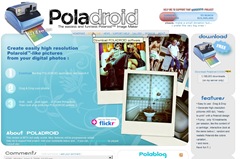
- ダウンロードページで、MACまたはWindowsバージョンのリンクをクリック。ちなみにMACはMAC OS ?、WindowsはXP対応のようです。(Vistaの対応は確認されてないみたい?ちょっと良く分かりませんでした……)
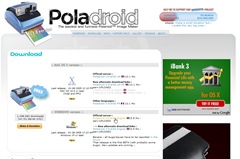
- クリックするとダイアログが出てきて、英語で何やら書いてあります。(「After validating that window, please wait the begining of the downloading.None new window will be opened : look at your browser Downloading window」)
これは、多分「ダウンロードが始まるまでしばらく待って下さい。始まらない時はブラウザのダウンロードウィンドウを見てね!」ということ……か……な?……英語力が無さ過ぎて泣けてくる。
それはともかく、そのまま「OK」ボタンを押します。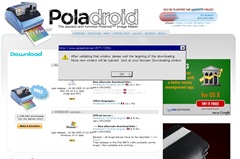
- zipファイルを保存するダイアログが開くので、「ファイルを保存する」を選んで「OK」ボタンを押します。

以上でダウンロードは終了です。
Poladroidのインストール
ダウンロードしたzipファイルを展開すると、中にインストーラが入ったフォルダが出てきます。このインストーラをダブルクリックするとインストールウィザードが始まるので、あとはそれにしたがってインストールすればOKです。
ウィザードは英語で書かれていますが、英語苦手な自分でも普通にインストールできたので、多分大丈夫。勘でいけます。……たぶん。(^^;)
普通にインストールするとデスクトップ上やスタートメニューにPoladroidのショートカットが作成されるので、あとはそこから起動するだけです。
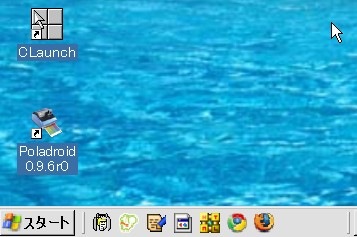
実際のポラロイドカメラみたいな演出
このソフトの面白いところは、変換するときの演出?が凝ってるところ。
ソフトを起動するとデスクトップ上にポラロイドカメラが現れます↓。

これに画像ファイルをドラッグ&ドロップ↓。

しばらくすると、「カシャ!ジ~ィッ」という効果音とともに、プレビュー画像が現れます。
プレビュー画像は、最初は茶色で、だんだん画像が浮き上がってきます。こういう演出も、実際のポラロイドカメラっぽい↓。
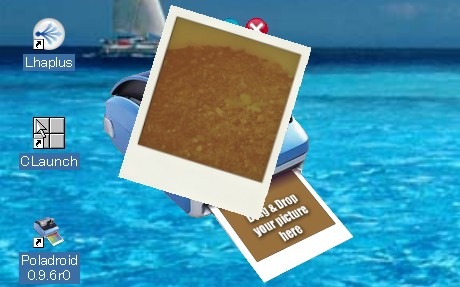
しばらく待って、「ピロリン!」と音がしてプレビュー画像の右下に赤いマークがついたら変換終了↓。
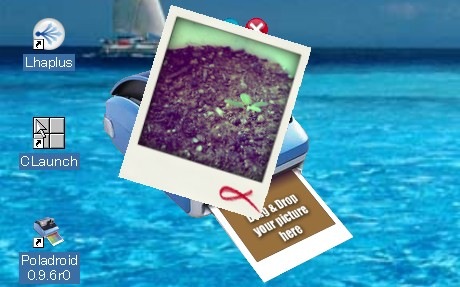
ちなみに変換された画像は、「マイピクチャ」フォルダに保存されます。しかし、サイズがでかくなるのは何故なんだ……。(サンプルは、元画像が640×480ピクセル、変換後は1392×1692ピクセル)
それはともかく、これはなかなか面白いソフト。Pixiaとかと併用すれば、いろいろと応用できそう。
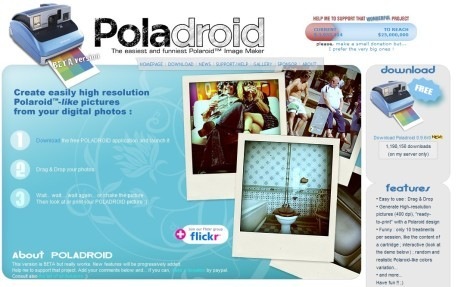















ディスカッション
コメント一覧
まだ、コメントがありません